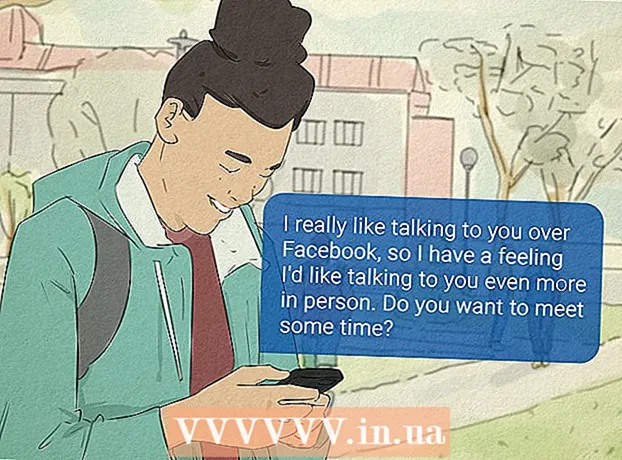Höfundur:
Gregory Harris
Sköpunardag:
10 April. 2021
Uppfærsludagsetning:
1 Júlí 2024
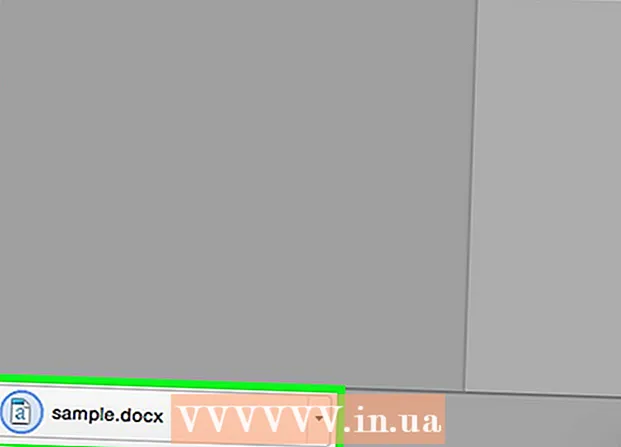
Efni.
Þessi grein mun sýna þér hvernig á að umbreyta RTF skrá í Word skjal með Microsoft Word eða Google Docs.
Skref
Aðferð 1 af 2: Notkun Word
 1 Opnaðu Microsoft Word. Táknið fyrir þetta forrit lítur út eins og blátt „W“ á hvítum bakgrunni.
1 Opnaðu Microsoft Word. Táknið fyrir þetta forrit lítur út eins og blátt „W“ á hvítum bakgrunni.  2 Smelltu á Skrá frá valmyndastikunni efst á skjánum.
2 Smelltu á Skrá frá valmyndastikunni efst á skjánum. 3 Smelltu á Opið.
3 Smelltu á Opið. 4 Veldu viðeigandi RTF skrá.
4 Veldu viðeigandi RTF skrá. 5 Smelltu á Opið. RTF skráin opnast í Microsoft Word.
5 Smelltu á Opið. RTF skráin opnast í Microsoft Word.  6 Smelltu á Skrá frá valmyndastikunni efst á skjánum.
6 Smelltu á Skrá frá valmyndastikunni efst á skjánum. 7 Smelltu á Vista sem.
7 Smelltu á Vista sem. 8 Opnaðu fellivalmyndina File Type.
8 Opnaðu fellivalmyndina File Type.- Í sumum útgáfum Word er valmyndin sem óskað er eftir ekki merkt á nokkurn hátt. Í þessu tilfelli, smelltu á valmyndina með valkostinum "Rich Text Format (.rtf)" til að velja annað skráarsnið.
 9 Smelltu á Word skjal (.docx).
9 Smelltu á Word skjal (.docx). 10 Smelltu á Vista. RTF skránni verður breytt í Microsoft Word skjal.
10 Smelltu á Vista. RTF skránni verður breytt í Microsoft Word skjal. - Ef þú ert beðinn um að breyta skjalasniði skaltu smella á Í lagi.
Aðferð 2 af 2: Notkun Google skjala
 1 Farðu á síðuna https://docs.google.com í vafranum. Google Docs þjónustan opnast.
1 Farðu á síðuna https://docs.google.com í vafranum. Google Docs þjónustan opnast. - Ef þú hefur ekki þegar skráð þig inn, skráðu þig inn eða búðu til ókeypis Google reikning.
 2 Smelltu á táknið
2 Smelltu á táknið  . Það er neðst til hægri á síðunni. Nýtt skjal verður búið til.
. Það er neðst til hægri á síðunni. Nýtt skjal verður búið til.  3 Smelltu á Skrá í efra vinstra horni gluggans.
3 Smelltu á Skrá í efra vinstra horni gluggans. 4 Smelltu á Opið.
4 Smelltu á Opið. 5 Farðu í flipann hleðsla efst í glugganum.
5 Farðu í flipann hleðsla efst í glugganum. 6 Smelltu á Veldu skrá á tölvunni þinni í miðjum glugganum.
6 Smelltu á Veldu skrá á tölvunni þinni í miðjum glugganum. 7 Veldu viðeigandi RTF skrá.
7 Veldu viðeigandi RTF skrá. 8 Smelltu á Skrá í efra vinstra horni gluggans.
8 Smelltu á Skrá í efra vinstra horni gluggans. 9 Smelltu á Sækja sem.
9 Smelltu á Sækja sem. 10 Smelltu á Microsoft Word.
10 Smelltu á Microsoft Word. 11 Sláðu inn heiti skjalsins og smelltu á Vista. RTF skránni verður hlaðið niður sem Microsoft Word skjal.
11 Sláðu inn heiti skjalsins og smelltu á Vista. RTF skránni verður hlaðið niður sem Microsoft Word skjal.